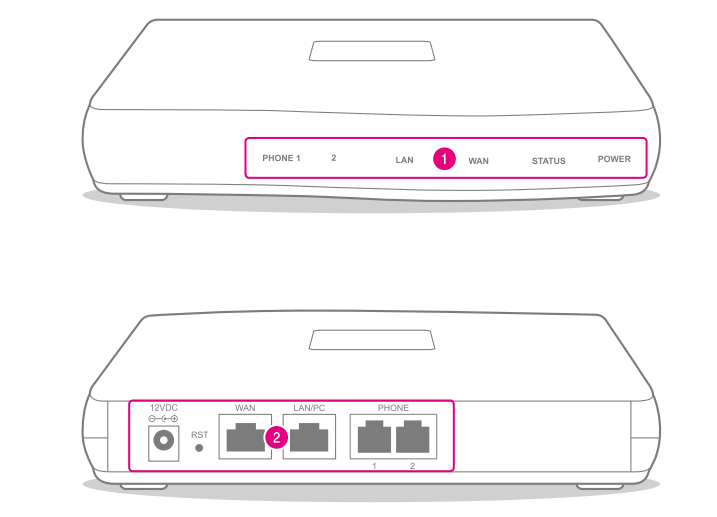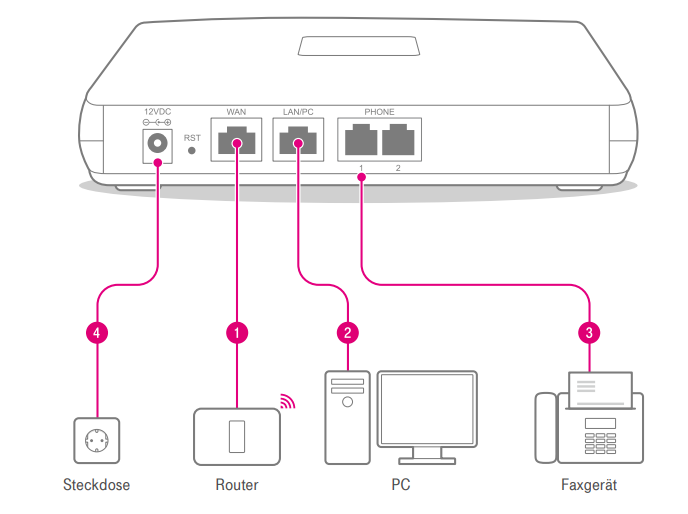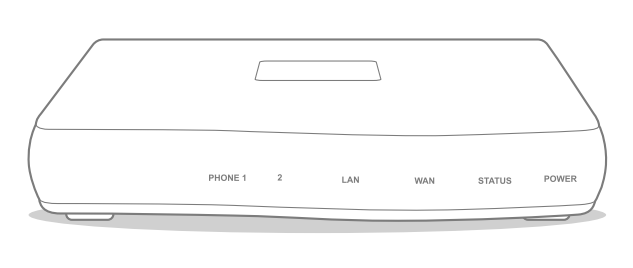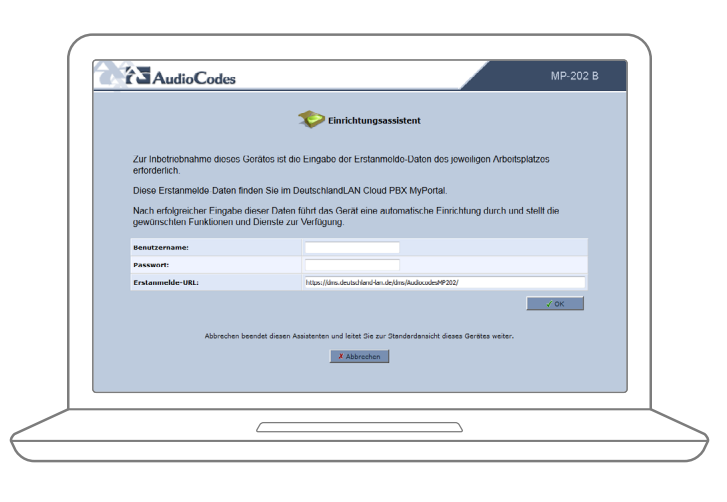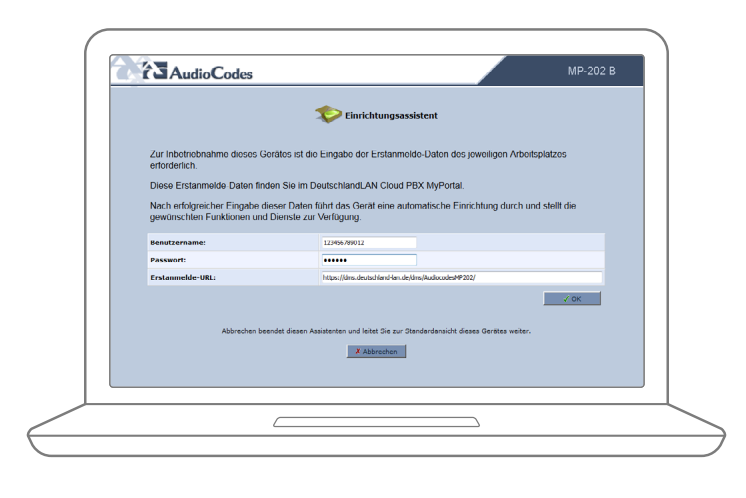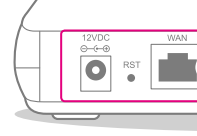Cloud PBX - Hilfeportal
- Verbinden Sie mit Hilfe des Ethernet-Kabels die mit WAN gekennzeichnete Ethernet-Buchse des MP-202 mit Ihrem Internet-Router.
- Verbinden Sie mit Hilfe des zweiten Ethernet-Kabels die mit LAN/PC gekennzeichnete Ethernet-Buchse des MP-202 mit Ihrem PC.
- Verbinden Sie mit Hilfe des RJ-11 Anschluss-Kabels den mit PHONE 1 gekennzeichneten Anschluss des MP-202 mit Ihrem analogen Faxgerät. Optional verwenden Sie den TAE-Anschluss-Adapter.
- Verbinden Sie mit Hilfe des Steckernetzteils den mit 12VDC gekennzeichneten Anschluss mit einer ordnungsgemäß installierten 230V-Steckdose. Beachten Sie, dass die Steckdose, an die das Gerät angeschlossen ist, jederzeit frei zugänglich sein muss, um das Gerät vom Netz trennen zu können. Daraufhin leuchtet die POWER-Anzeige grün. Sobald der Initialisierungsvorgang abgeschlossen ist (etwa 2 Minuten) schaltet die STATUS-Anzeige auf der Geräte-Vorderseite von rot zu grün.
Die erfolgreich abgeschlossene Erstanmeldung können Sie an dem folgenden Anzeigenzustand erkennen:
Anzeige | Zustände |
PHONE 1 | aus |
PHONE 2 | aus |
LAN | grün blinkend, unregelmäßig |
WAN | grün blinkend, unregelmäßig |
STATUS | grün leuchtend, dauerhaft |
POWER | grün leuchtend, dauerhaft |